开始多边形室内建模
01、首先对3dmax进行最基本的“单位设置”,根据CAD文件设置为mm
02、导入CAD文件
03、根据情况设置好导入选项,本案例默认即可
04、默认3dmax四个视口,导入CAD文件后显示如图
05、根据个人习惯设置视口显示,方法:“视口配置”或者“Alt+W”或右下角“最大化视口切换”,本案例设置为一个视口显示
06、设置捕捉对象和选项
07、单面建模,勾线室内墙体轮廓
08、添加“挤出”修改器
09、挤出效果如图,二维图形转换为三维对象
10、转化为可编辑多边形,“连接”勾出门窗洞口位置
11、挤出门窗洞口位置多边形,给予墙厚
12、元素--翻转法线--背面消隐
13、开始编辑门窗
14、分离门窗位置多边形,窗不是重点,不必去重点建模
15、通过“切角”给予窗框宽度
16、通过“切角”给予窗框宽度
17、通过“切角”给予窗框厚度,挤出后的多边形可“分离”作为玻璃,先给个半透明材质
18、修改为VRay渲染器
19、通过折射给予半透明状
20、通过“烟雾颜色”给玻璃本身的颜色,降低倍增
21、退出孤立显示,调整好窗的位置
22、以同样的方式对阳台门进行建模
转载自公众号3dmax软件学习平台
赞
0




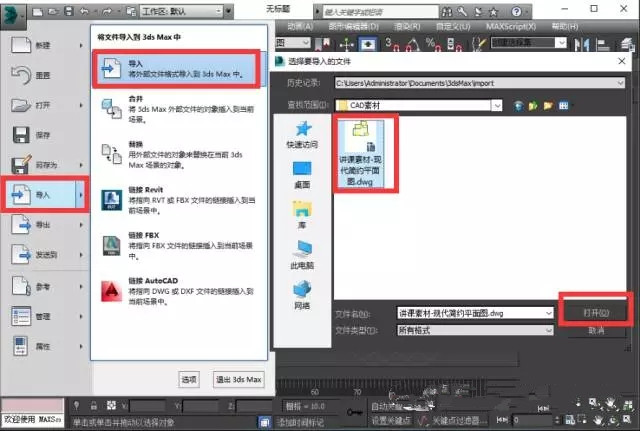




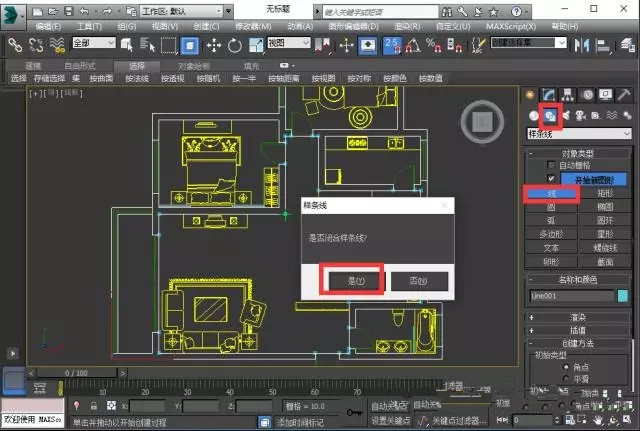
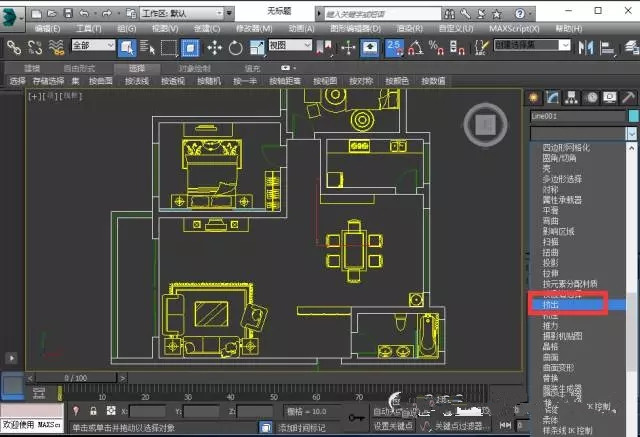

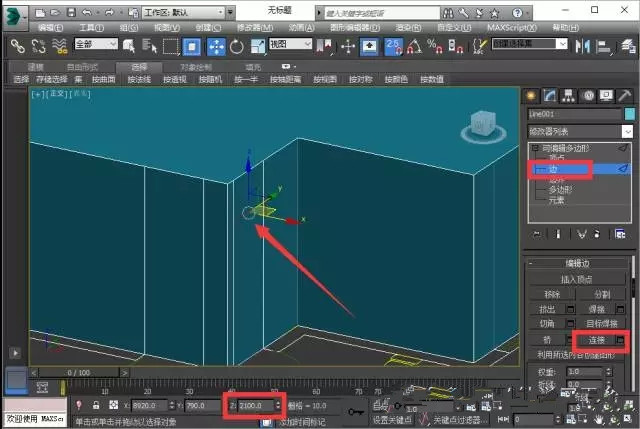




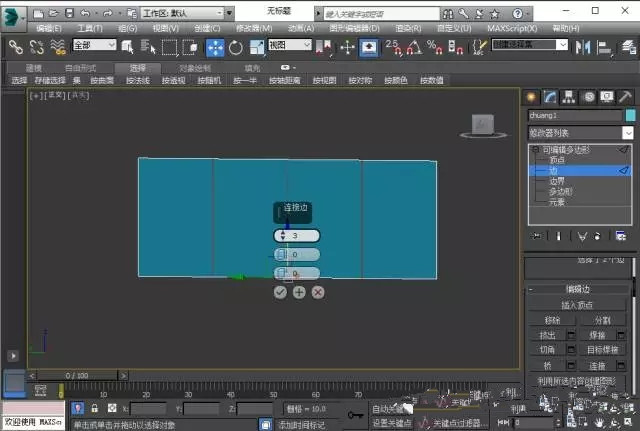
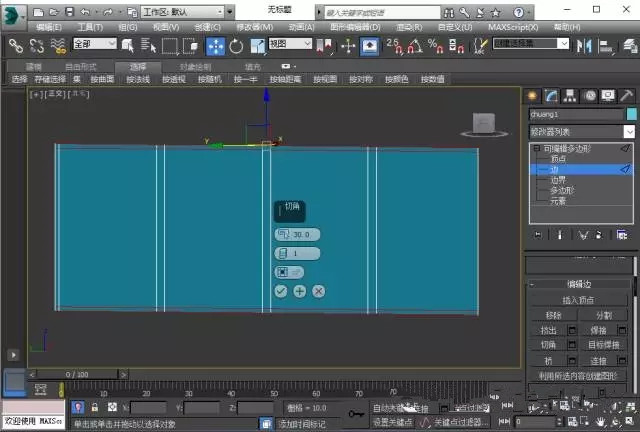
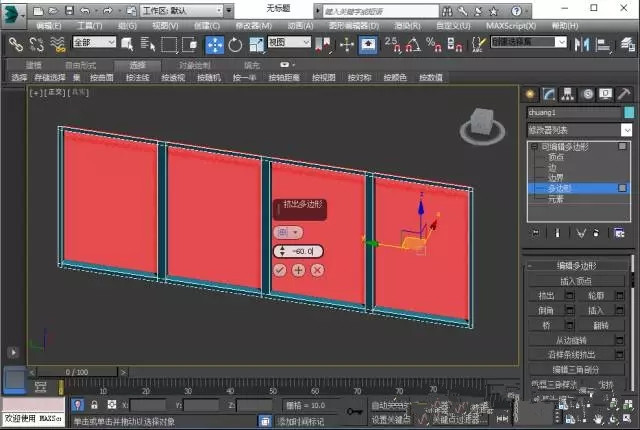
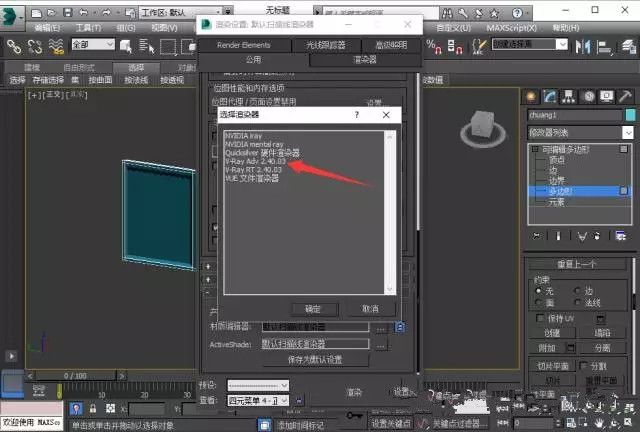
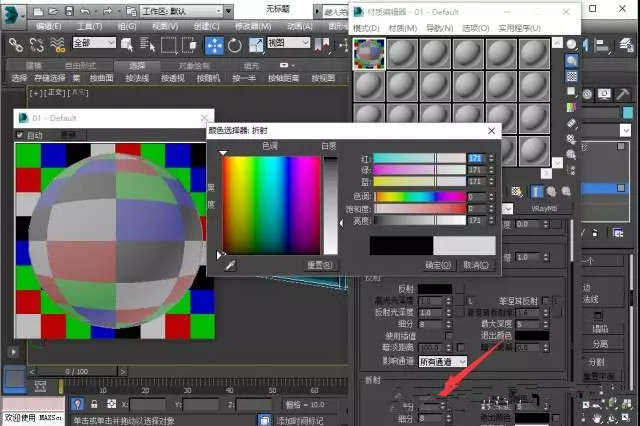
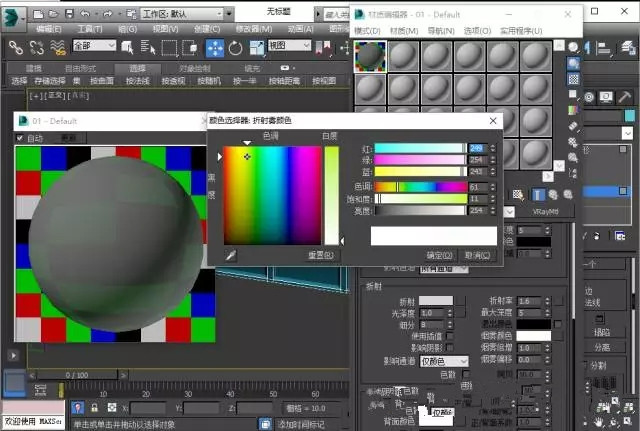











评论(0)